Os leitores de PDF e documentos são de diferentes tipos, fabricados por várias empresas. Há NitroPDF, Adobe Acrobat Reader e Foxit PhantomPDF, entre outros. Se você tiver mais de um leitor, você pode querer desinstalar o Foxit PhantomPDF no seu computador. Isso permitirá que você evite ferramentas duplicadas que podem economizar mais espaço em seu sistema. No entanto, você pode não saber a melhor maneira de remova esses aplicativos do seu Mac.
Aqui, discutiremos como desinstalar o Foxit PhantomPDF no seu computador e falaremos sobre as diferentes ferramentas que você pode usar para remover a ferramenta totalmente do seu dispositivo sem deixar arquivos restantes. Além disso, falaremos sobre as etapas manuais de como fazê-lo.
Conteúdo: Parte 1. O PhantomPDF Mac e Foxit PDF EditorParte 2. Desinstale manualmente o Foxit PhantomPDF no MacParte 3. A maneira mais rápida de desinstalar o Foxit PhantomPDF no MacParte 4. Conclusão
Parte 1. O PhantomPDF Mac e Foxit PDF Editor
O primeiro programa de edição de PDF para macOS da Foxit é chamado Fantasma PDF Mac. Com a ajuda desta solução, os usuários de Mac podem utilizar o programa para desenvolver uma única plataforma de PDF para a organização.
Os recursos de edição de PDF mais populares estão todos disponíveis no PhantomPDF Mac v3.0, incluindo edição de texto, modificação de cabeçalhos ou rodapés, criação ou até mesmo exportação de arquivos PDF, realizando OCR em documentos digitalizados, organização de dados de PDF, proteção ou assinatura de documentos, anotação e navegação em seu PDF por meio de um recurso baseado em favoritos.
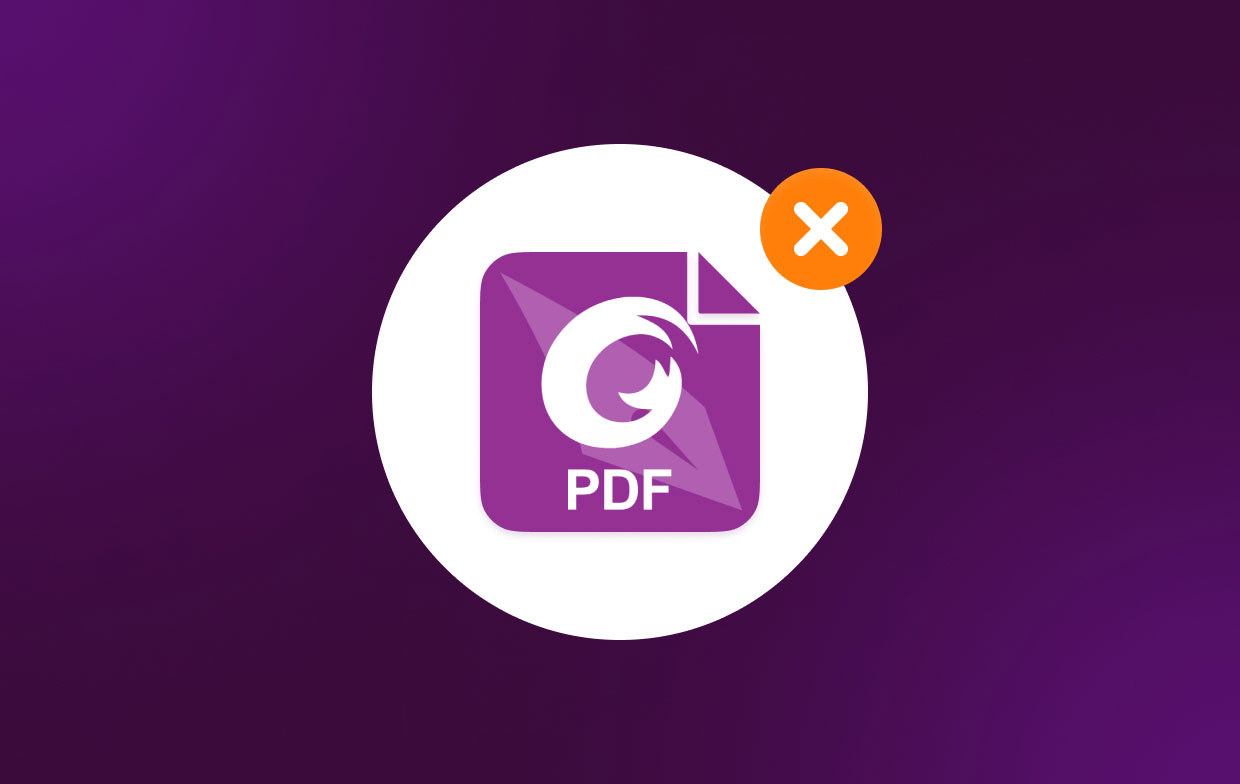
Você pode modificar seus PDFs com os fluxos de trabalho robustos e simples do Foxit PDF Editor em desktop, web e dispositivos móveis. Você pode fazer isso se estiver em casa, no escritório ou na estrada. O Foxit PDF Editor é oferecido em três planos diferentes, dependendo das necessidades da sua organização.
Parte 2. Desinstale manualmente o Foxit PhantomPDF no Mac
Siga os métodos abaixo para remover o Foxit PhantomPDF do Mac:
- Comece o em destaque inscrição. Depois disso, selecione Aplicações da barra lateral. Clique com o botão direito do mouse no ícone do Foxit PhantomPDF Mac depois disso. Selecione a opção para Mover para o Lixo depois disso.
- Arraste o símbolo da lixeira do seu Mac Dock para o ícone Foxit PhantomPDF Mac.
- Arraste e solte o ícone do Foxit PhantomPDF Mac da janela Launchpad para a lixeira depois de abri-lo.
Dicas extras: como remover a assinatura do Foxit PDF Editor e excluir conta
Ao desinstalar o Foxit PhantomPDF no Mac, você também pode encerrar a assinatura do seu Mac com o Foxit PDF Editor fazendo o seguinte:
- Clique no nome do perfil na parte inferior da barra lateral da interface após abrir a Mac App Store.
- Quando solicitado, entre clicando no botão "Ver informações" opção na parte superior da janela.
- Quando você chegar ao "Subscrições" na página seguinte que aparece, role para baixo e escolha "Gerencie."
- Após selecionar "Editar" ao lado do programa Foxit PDF Editor, selecione "Cancelar assinatura".
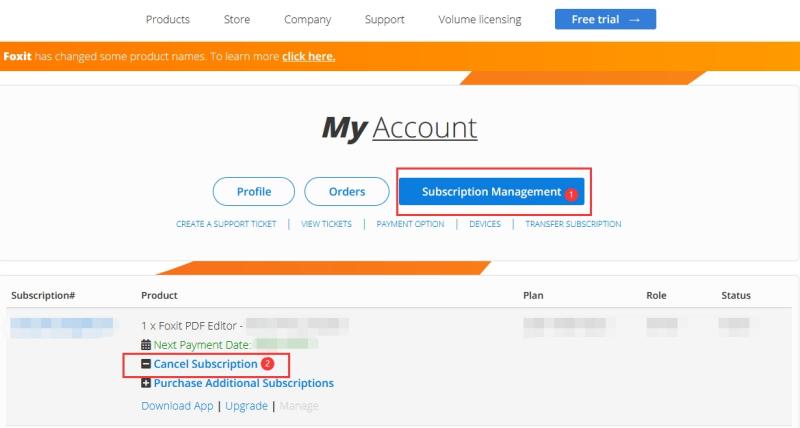
Observação importante: ao gerenciar uma assinatura, certifique-se de usar sempre o mesmo nome de usuário e ID usados para configurá-la. Ocasionalmente, isso pode ser diferente do seu ID Android ou Apple.
Ao concluir o processo de desinstalação do Foxit PhantomPDF do Mac e cancelar a assinatura, você pode cancelar sua assinatura do PayPal também:
- Faça login na sua conta do PayPal no site oficial primeiro.
- Ao lado da opção de logout, selecione a guia de configurações.
- No menu que aparece, selecione "Pagamentos," em seguida, no painel de pagamentos automáticos, selecione "Gerenciar pagamentos automáticos."
- Vários acordos comerciais com os quais você já negociou serão exibidos. Para cancelar, clique em "Foxit PDF Editor" ou "Foxit Corporation".
- Uma página de confirmação será mostrada para você. Para confirmar que deseja parar de pagar o Foxit PDF Editor, clique no botão "Cancelar pagamentos automáticos"opção.
- Para finalizar o cancelamento, clique em "Concluído" na tela de verificação.
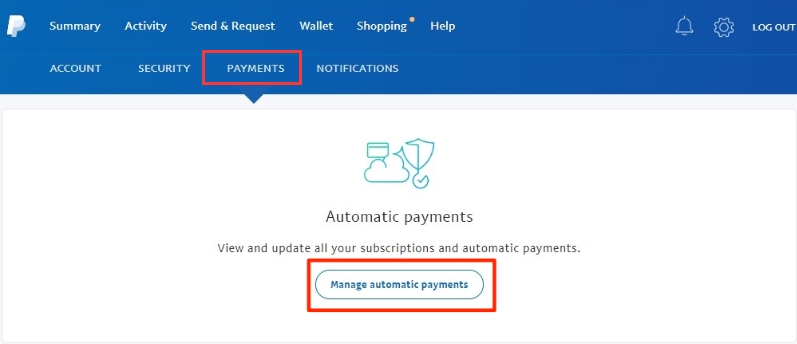
Parte 3. A maneira mais rápida de desinstalar o Foxit PhantomPDF no Mac
Uso iMyMac PowerMyMac para remover a ferramenta do seu Mac! O PowerMyMac é, na verdade, um programa para aprimorar computadores macOS. Ele fornece uma seleção de ferramentas de limpeza para o seu Mac.
Ele também vem com um desinstalador que permite excluir todos os programas que você deseja do seu dispositivo macOS. Sem o seu envolvimento, o desinstalador concluirá automaticamente uma remoção completa.
Desinstalar programas do seu computador é muito fácil com a ajuda do programa PowerMyMac. Por exemplo, é fácil excluir roblox do Mac. o Desinstalador de aplicativos módulo pode remover totalmente software indesejado do seu Mac. Garante que não haja resíduos ou arquivos residuais conectados ao software indesejado.
Ao identificar e remover arquivos desnecessários que estão sobrecarregando seu sistema, o PowerMyMac oferece a capacidade de limpar seu computador. Ele pode ser usado para gerenciar extensões, remover programas, apagar arquivos duplicados e fragmentar dados.
A seguir estão os métodos para utilizar o programa para desinstalar o Foxit PhantomPDF no Mac:
- Use o pacote baixado para instalar o software em seu computador depois de baixar o instalador.
- Imprensa Desinstalador de aplicativos no lado esquerdo da interface depois disso.
- Para encontrar todos os programas e utilitários instalados em seu laptop ou desktop Mac, clique no ícone SCAN
- Selecione o aplicativo indesejável na lista de aplicativos exibida depois disso.
- Para garantir que nenhum arquivo restante seja deixado no seu Mac, clique em LIMPO para remover completamente o software.

O desinstalador conduzirá automaticamente uma desinstalação completa sem exigir sua entrada. Para remover arquivos relacionados, você não precisa acessar a Biblioteca e os diretórios do sistema. Ao fazer isso, você pode evitar a exclusão acidental de arquivos vitais do sistema necessários para o bom funcionamento da sua máquina Mac.
Parte 4. Conclusão
O tutorial mais completo disponível para desinstale o Foxit PhantomPDF do seu macOS é este. Nas primeiras seções deste ensaio, fornecemos uma explicação básica sobre o que é o aplicativo.
O método de remoção manual do programa do seu Mac foi fornecido. Essa abordagem não é recomendada, pois, ao verificar os dados restantes da ferramenta, você pode remover involuntariamente arquivos cruciais do sistema. Por esse motivo, recomendamos o uso do PowerMyMac para remover o software do seu dispositivo.



